万能五笔输入法设置皮肤的详细操作过程
时间:2022-10-26 13:05
万能五笔输入法很多网友都已经入手了,但有许多小伙伴还不了解万能五笔输入法设置皮肤的详细操作,下面小编就分享了万能五笔输入法设置皮肤的方法,希望感兴趣的朋友都来共同学习哦。
万能五笔输入法设置皮肤的详细操作过程

方法一:
1、将电脑输入法切换到万能五笔输入法,在界面上点击“小衣服”图标。
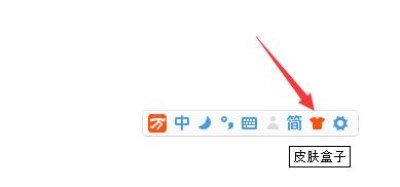
2、在弹出的皮肤盒子里面选择你想要的样式和风格,点击下载进行安装。皮肤风格多样,如“水墨情浓”、“清新夏日”、“护眼风”、“极致简约”等。
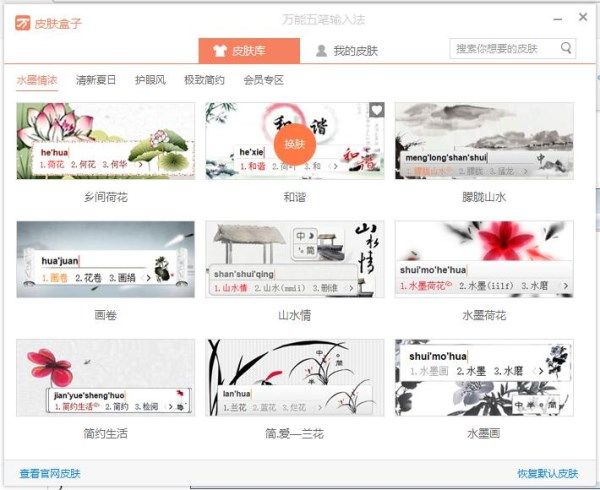
3.点击皮肤“使用”就能换肤成功。
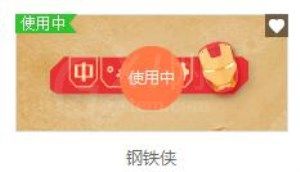
方法二:
1、将电脑输入法切换到万能五笔输入法,在界面上点击“工具”图标。
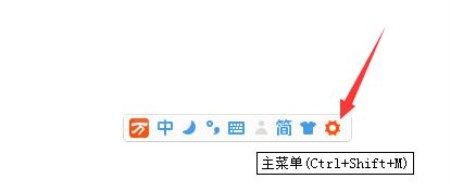
2、选择“更换皮肤”,里面有一些推荐皮肤。
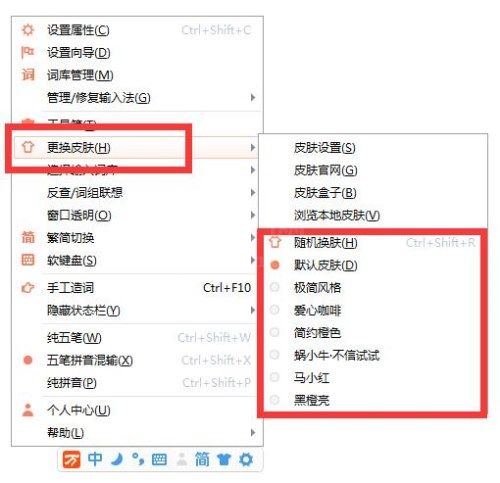
想要快速换皮肤的话,可以在“我的皮肤”中,切换已安装过的皮肤,点击就好。
今日就快来学习本文万能五笔输入法设置皮肤的详细操作过程吧,相信在以后的使用中一定会得心应手的。



























